Come dirigere i messaggi tramite Instagram

Instagram è più di un semplice spazio per condividere foto: è un social network completo. Puoi anche inviare messaggi in privato ai tuoi amici e alle persone che segui. Diamo un'occhiata a come.
Dalla pagina Messaggi
Apri Instagram e dalla pagina principale, tocca il simbolo Messaggio diretto nell'angolo in alto a destra o scorri verso sinistra per andare alla pagina Messaggi.
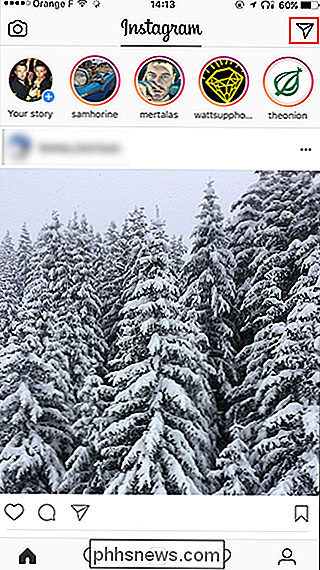

Tocca il + Pulsante Nuovo messaggio e cerca la persona che desideri inviare.
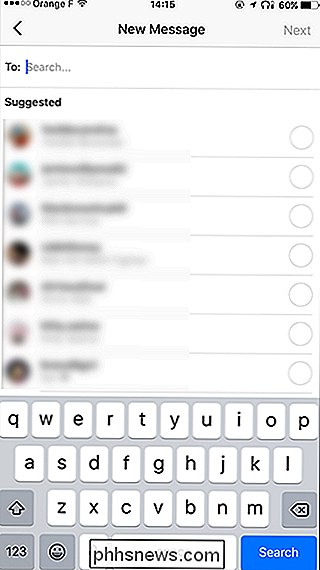
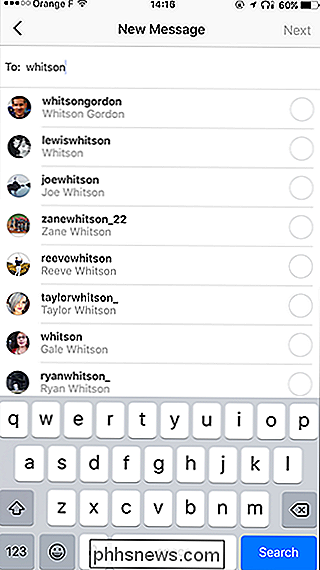
Tocca il nome. Puoi aggiungere più persone al messaggio effettuando nuovamente la ricerca. Altrimenti, tocca Avanti.
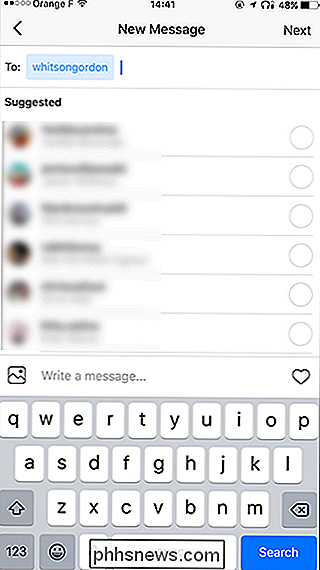
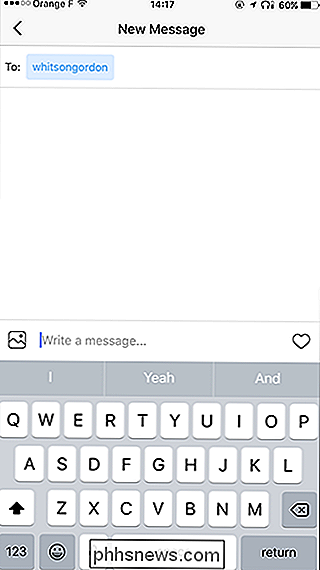
Inserisci il tuo messaggio. Per aggiungere una foto, fai clic sull'icona dell'immagine. Per inviare un Mi piace, tocca l'icona del cuore.
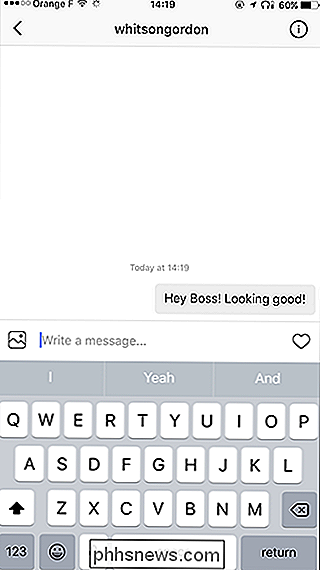
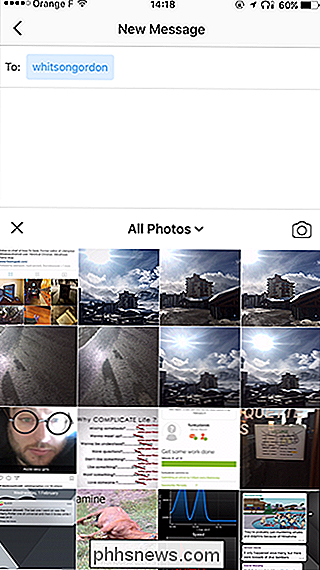
Quando hai finito con il tuo messaggio, tocca Invia. Il tuo messaggio è ora inviato. Riceverai una notifica e sarai in grado di rispondere.
Da una pagina profilo
Puoi anche inviare un messaggio diretto dalla pagina del profilo di un altro utente.
Vai alla pagina del loro profilo e tocca i tre puntini in nell'angolo in alto a destra.
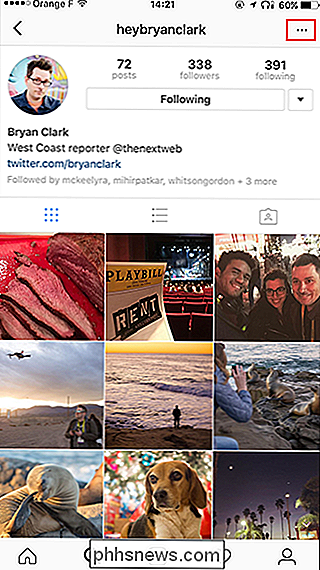
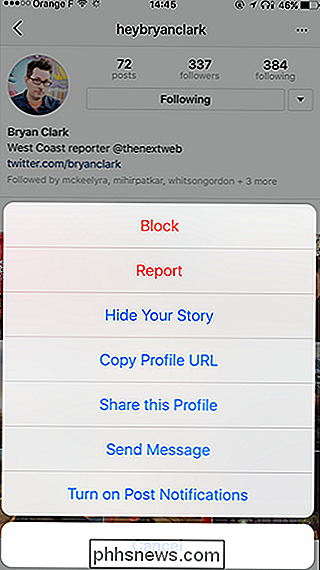
Tocca invia messaggio e verrai indirizzato a un nuovo messaggio. Continua come prima
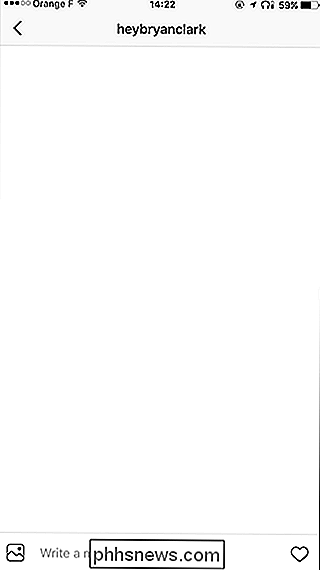
Come condividere privatamente un post
Per condividere un post tramite un messaggio diretto, vai al post che desideri condividere e tocca l'icona Messaggio diretto.
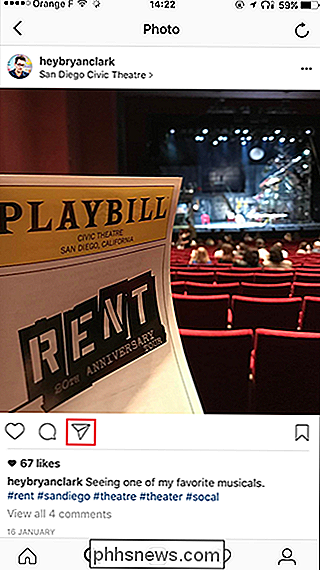
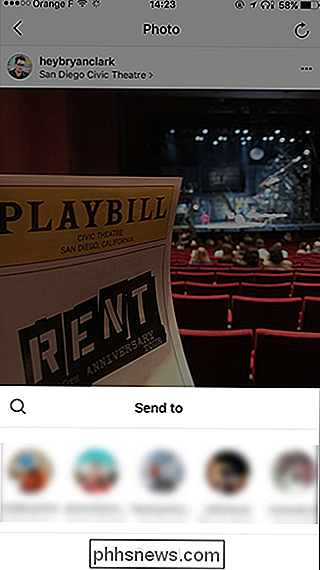
Seleziona uno dei tuoi contatti preferiti o tocca l'icona Cerca e inserisci il nome del contatto con cui vuoi condividere il post.
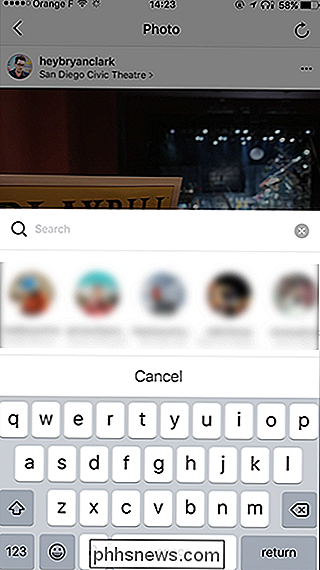
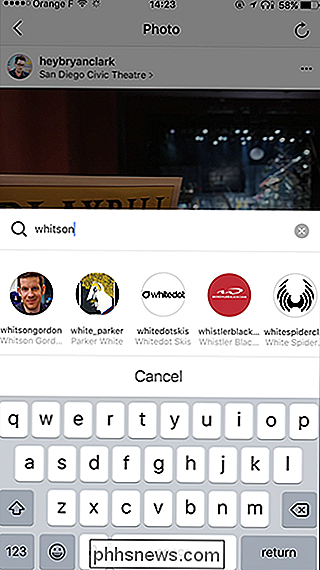
Inserisci un messaggio se lo desideri e tocca Invia. Verrà visualizzato un popup in cui viene indicato che il messaggio è stato inviato.

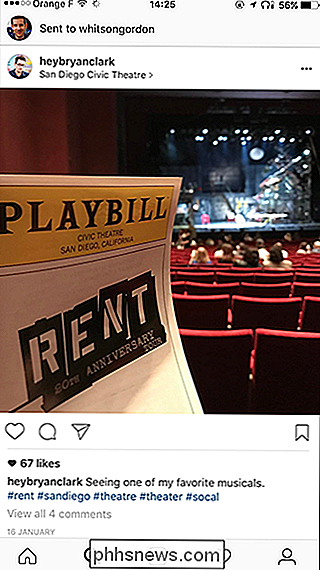
Come inviare un messaggio di fuga
Per inviare un messaggio di fuga in stile Snapchat, dalla pagina principale o dalla pagina Messaggio diretto, toccare l'icona della fotocamera in alto a sinistra .
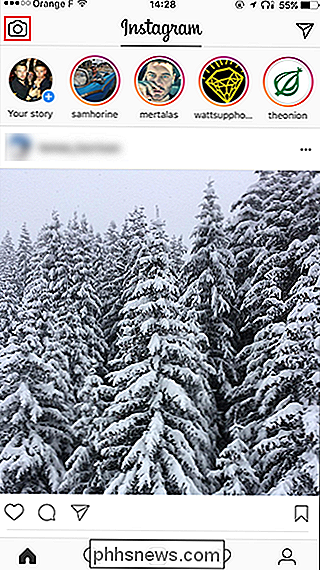

Abbiamo spiegato come utilizzare questa videocamera in dettaglio nel nostro articolo su come utilizzare la funzione Storie di Instagram. Scatta una foto o un video, personalizzalo e tocca la freccia.

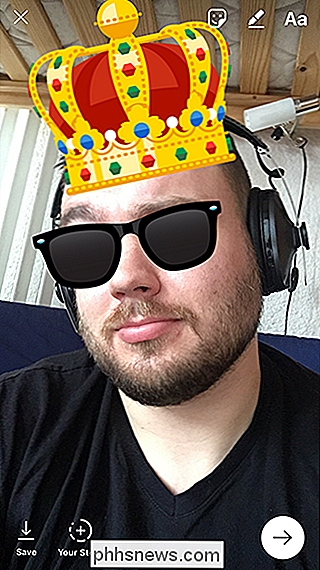
Seleziona i contatti a cui vuoi inviarlo, quindi tocca Invia.
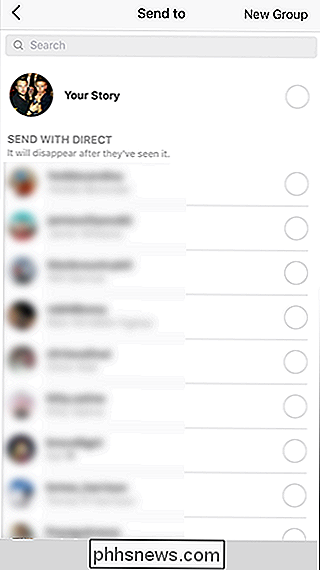
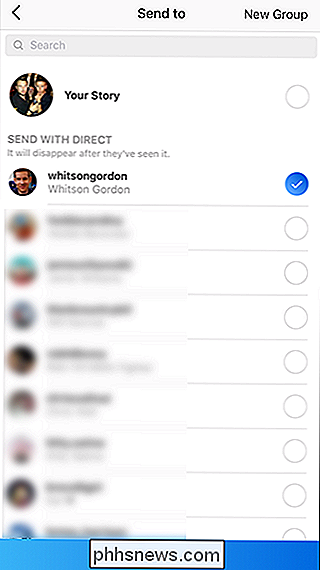
Quando aprono l'applicazione, questa apparirà nella parte superiore dei loro messaggi diretti pagina. Non appena lo vedono, sparirà.
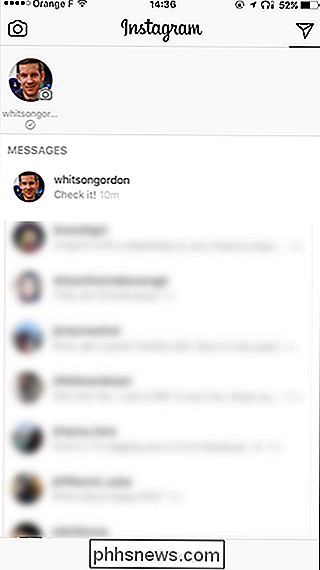

Come fermare il tuo iPhone da due volte quando ricevi messaggi di testo
Per impostazione predefinita, quando ricevi un messaggio SMS o iMessage, il tuo iPhone emetterà un suono quando lo ricevi, e poi ancora due minuti dopo nel caso in cui l'avessi perso. Se leggi il messaggio dopo il primo ding, non lo fa di nuovo. Questa è una bella funzione se sei il tipo di persona che non riceve regolarmente le notifiche.

Dove dovrei vendere le mie cose? eBay vs Craigslist contro Amazon
Così hai spacchettato un lucente nuovo iPad (o laptop, o macchina fotografica, o altri gadget) ed è ora di sbarazzarti di quello vecchio. Perché non guadagnare qualche soldo nel processo? Ecco il problema: ci sono così tanti posti in cui vendere i tuoi articoli online! La maggior parte delle persone sa che ogni presa ha i propri vantaggi e svantaggi, ma lo sapevi che alcuni siti potrebbero essere migliori per alcuni articoli rispetto ad altri?



